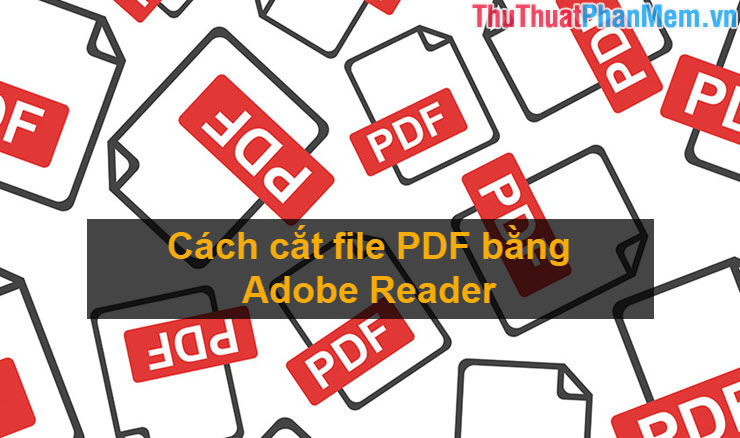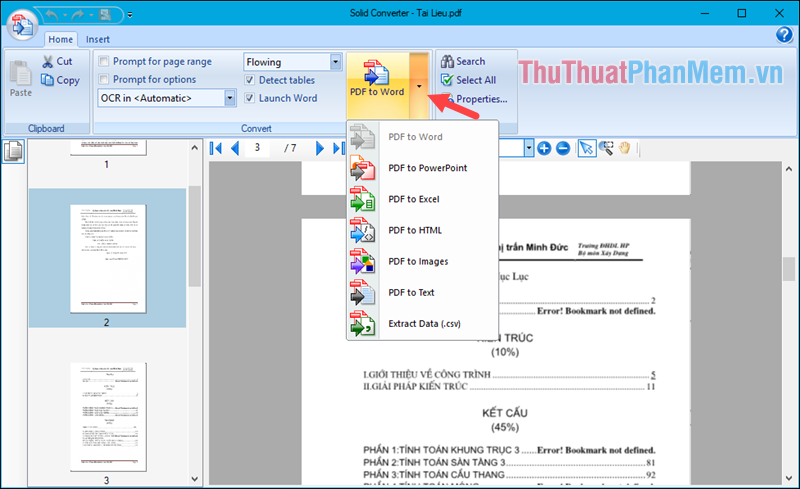Cách xóa chữ trong file PDF
PDF là định dạng tài liệu được nhiều người sử dụng bởi tính an toàn và gọn nhẹ. Nhược điểm lớn nhất của định dạng PDF là việc chỉnh sửa văn bản, ảnh khá khó khăn và phải cần đến sự can thiệp của phần mềm.

Trong bài viết hôm nay, Thuthuatphanmem.vn sẽ hướng dẫn các bạn xóa chữ bằng hai cách đơn giản nhất là dùng phần mềm PDF Eraser và chỉnh sửa online qua web Smallpdf.
Cách 1: Xóa chữ trong file PDF bằng phần mềm PDF Eraser.
Các bạn có thể tải PDF Eraser tại: https://www.pdferaser.net/
- Các bạn tiến hành mở file PDF cần xóa chữ ở mục Open PDF
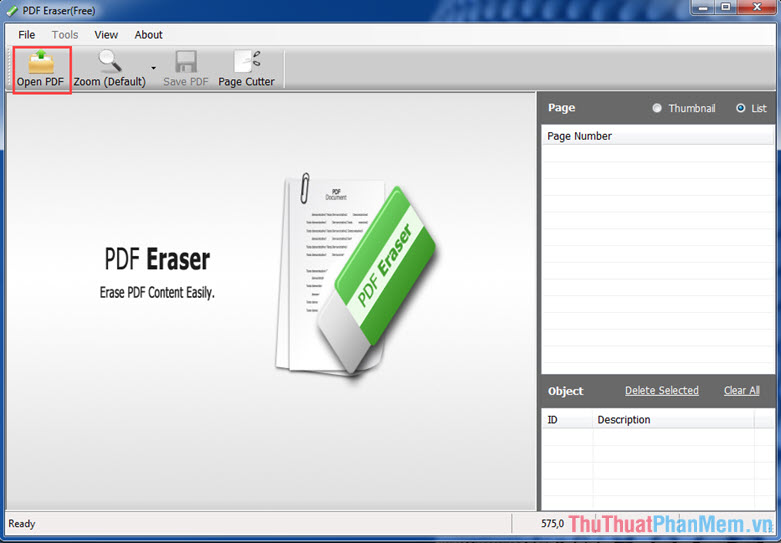
- Sau khi mở file PDF lên, chúng ta lựa chọn 1 trong 3 kích cỡ tẩy: Small, Medium, Large rồi tiến hành xóa văn bản.
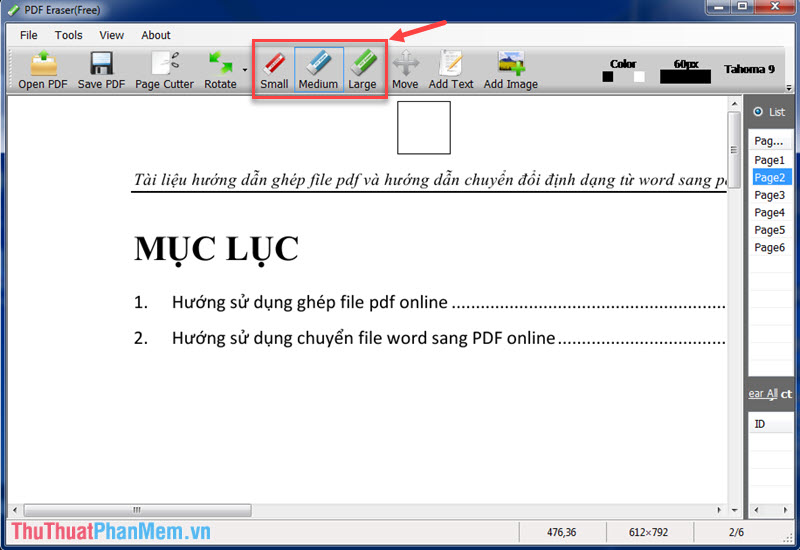
- Sau khi xóa chữ trong file PDF thành công, các bạn có thể thêm chữ bằng cách click vào mục Add Text hay thêm ảnh bằng cách click vào mục Add Image.
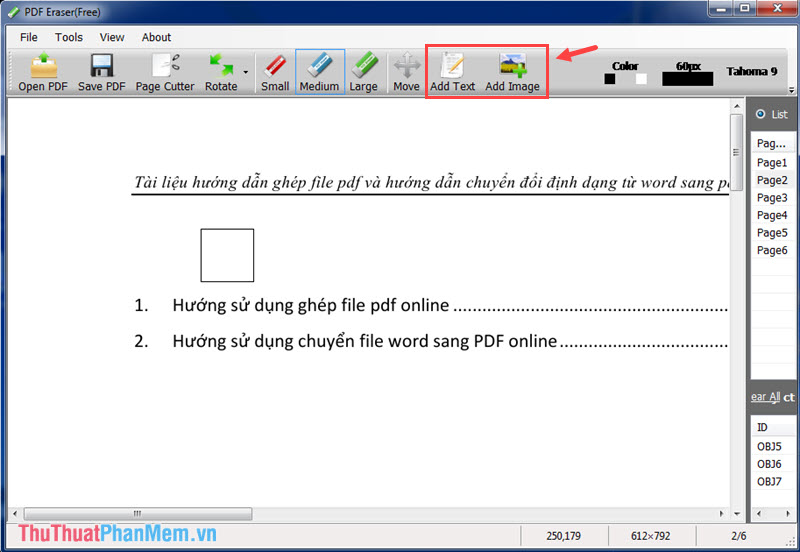
Cách 2: Xóa chữ trong PDF qua trang web Smallpdf
Các bạn truy cập Smallpdf tại: https://smallpdf.com/vi/edit-pdf
Sau đó tiến hành tải file PDF lên bằng cách bấm vào Chọn file.

- Sau khi mở file PDF cần xóa chữ, chúng ta chọn mục Vẽ.
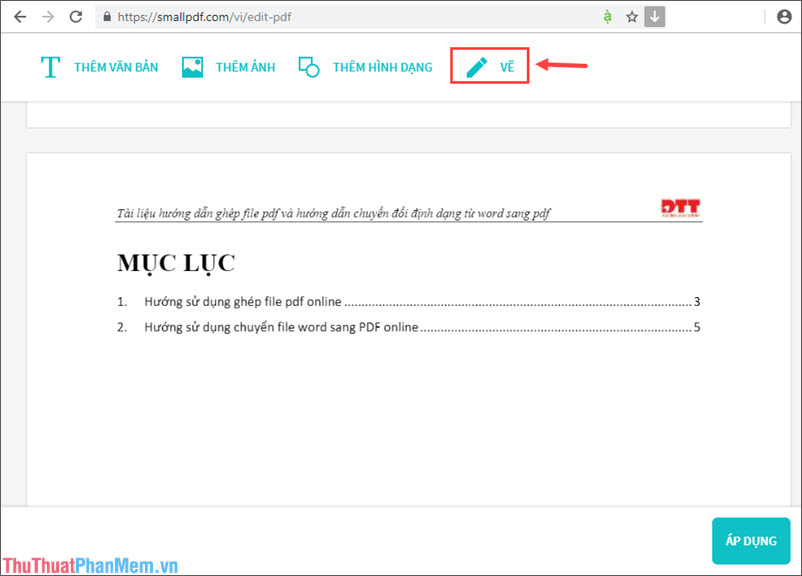
- Các bạn tiến hành chọn màu sắc sao cho phù hợp với màu nền và kích cỡ của bút vẽ như hình dưới rồi tiến hành xóa chữ. Sau khi xóa xong, các bạn bấm vào Hoàn thành.
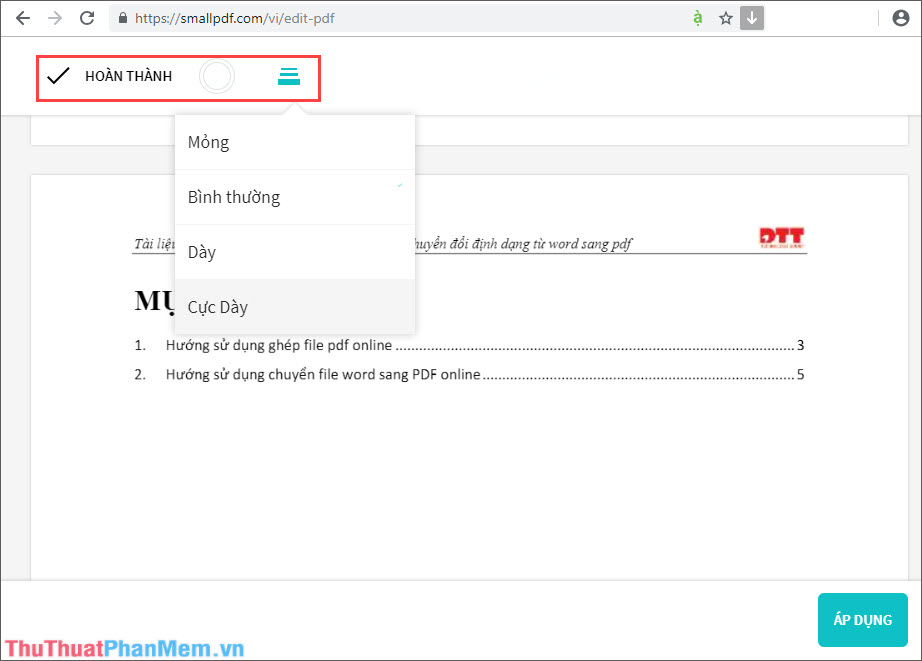
- Sau khi xóa chữ xong, các bạn có thể thêm chữ ở mục Thêm văn bản hay thêm ảnh ở mục Thêm ảnh. Nếu không muốn thêm chữ hay ảnh nữa thì chúng ta click vào Áp dụng ở góc dưới trang web để Smallpdf lưu file và tải về.
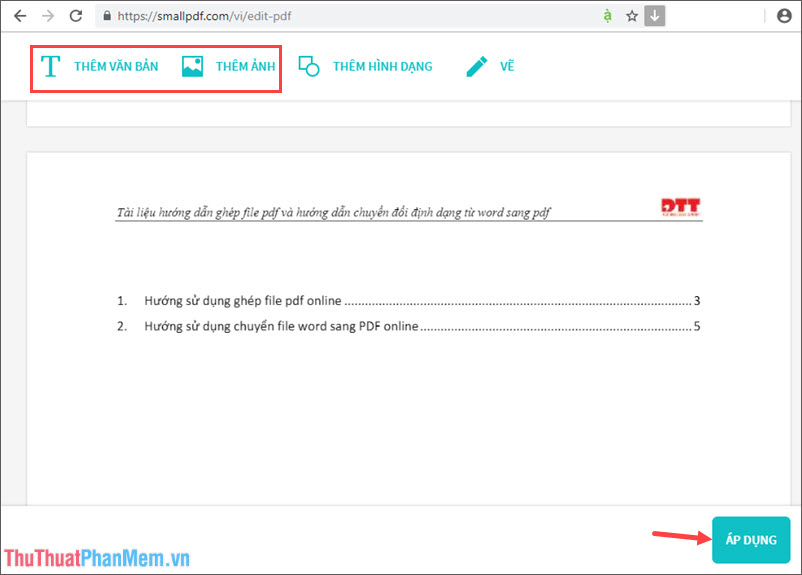
Với hai cách xóa chữ trong PDF mà Thuthuatphanmem.vn đã trình bày bên trên, hi vọng bài viết hữu ích với những bạn chưa biết cách xóa chữ trong file PDF như thế nào. Chúc các bạn thành công!